온라인 및 오프라인에서 가장 빠른 AAC to AMR 변환기 상위 3개
특히 AAC 파일의 오디오를 훌륭하게 만들고 싶습니까? AAC는 손실 형식이기 때문에 고품질 사운드를 제공하는 것이 불가피합니다. 파일에 대한 우수한 오디오 품질을 얻을 수 있도록 변환하는 방법을 안내해 드립니다. AAC에서 AMR로.
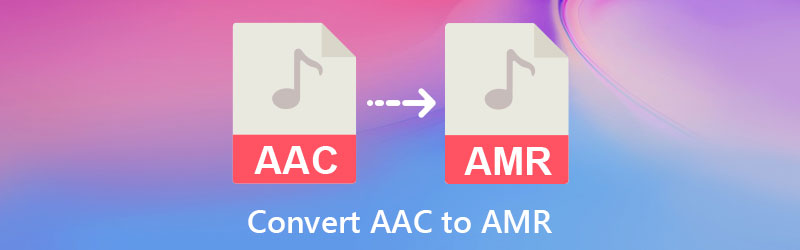
1부. AAC를 AMR로 변환해야 하는 이유는 무엇입니까?
AAC 파일 형식이라고도 하는 고급 오디오 코딩은 Apple iTunes 및 iTunes Store 음악 파일의 기본 인코딩 기술입니다. 음질이 우수하다는 점을 제외하면 MP3 형식과 비슷합니다. 반대로 고음질을 전달하더라도 AMR 형식의 경우와 같이 적절한 인코딩을 생성할 수 없습니다. 그들은 연설에 포함된 데이터의 양을 줄이기 위해 이 형식을 만들었습니다. 녹음된 오디오 파일의 비트 전송률을 변경할 수 있습니다. 따라서 음성 데이터에 대한 표준이 높으면 AAC를 AMR로 변환해야 합니다.
2부. 품질 출력으로 AAC를 AMR로 변환하는 방법
1. Vidmore 비디오 컨버터
이면 유리할 것이다. Vidmore 비디오 컨버터 품질 저하 없이 AAC를 AMR로 변환할 수 있습니다. 이 소프트웨어는 Mac 또는 Windows 기반 개인용 컴퓨터에서 최적으로 작동합니다. Vidmore는 200개 이상의 오디오 및 비디오 형식을 수용하므로 파일 유형을 자유롭게 선택할 수 있습니다. 응용 프로그램의 사용자 친화적인 디자인으로 기능 및 편집 도구에 쉽게 액세스할 수 있습니다. 예상대로 비전문가도 과제를 완료하는 데 어려움이 거의 없을 것입니다.
장치가 계속 올바르게 작동하기 때문에 네트워크 연결이 끊어져도 문제가 없습니다. 이 오프라인 프로그램을 사용하여 AAC 파일을 AMR 파일로 변환하는 방법은 아래에 설명되어 있습니다.
1단계: AAC-AMR 변환기 다운로드
첫 번째 단계는 컴퓨터의 하드 드라이브에 AAC-AMR 변환기를 설치하는 것입니다. 계속하려면 다음 옵션을 선택하십시오. 무료 다운로드 드롭다운 메뉴에서. 변환 도구가 완료되면 이제 탐색할 수 있습니다.
2단계: 타임라인에 AAC 파일 추가
그 다음, 선택 파일 추가 파일에서 파일에 포함된 AAC 파일을 탐색합니다. 폴더. 선택하여 더 많은 옵션에 액세스할 수 있습니다. 을 더한 메인 화면 중앙에 나타나는 기호.
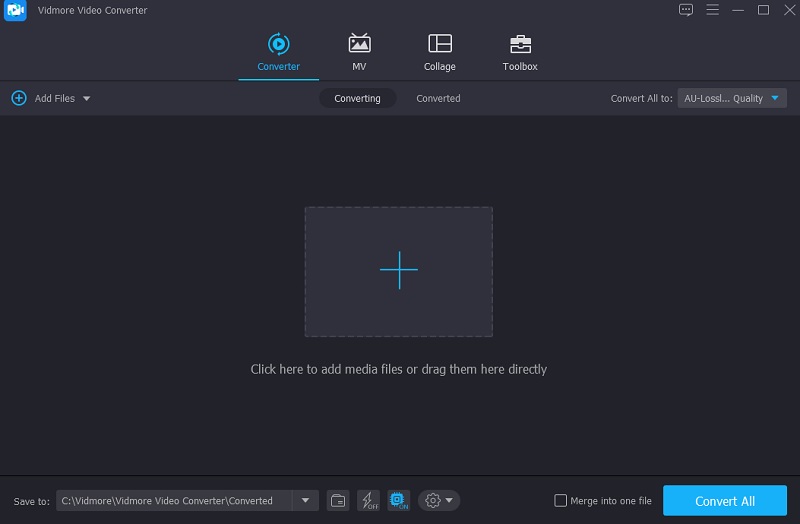
3단계: 옵션에서 AMR 선택
AAC 파일 형식을 수정하려면 먼저 클립의 오른쪽 상단 모서리에 있는 화살표 키를 선택한 다음 오디오 화면 상단의 탭. 그런 다음 찾아서 선택하십시오. AMR 드롭다운 옵션에서 파일 형식을 선택합니다.
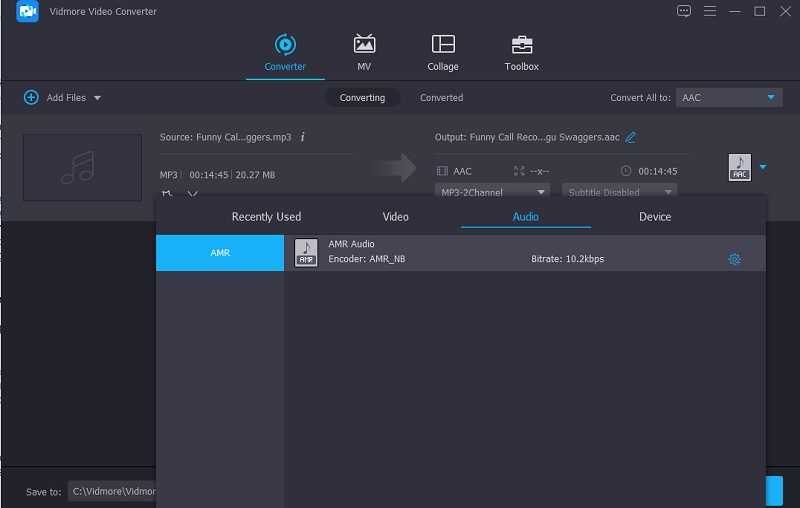
또한 오디오의 채널과 비트 전송률을 변경하여 출력의 전반적인 품질을 향상시킬 수 있습니다. 형식의 옵션 메뉴에 액세스하려면 설정 형식의 오른쪽 상단 모서리에 있는 기호. 오디오 품질 수정이 끝나면 다음을 선택합니다. 새로 만들기 변경 사항을 저장합니다.
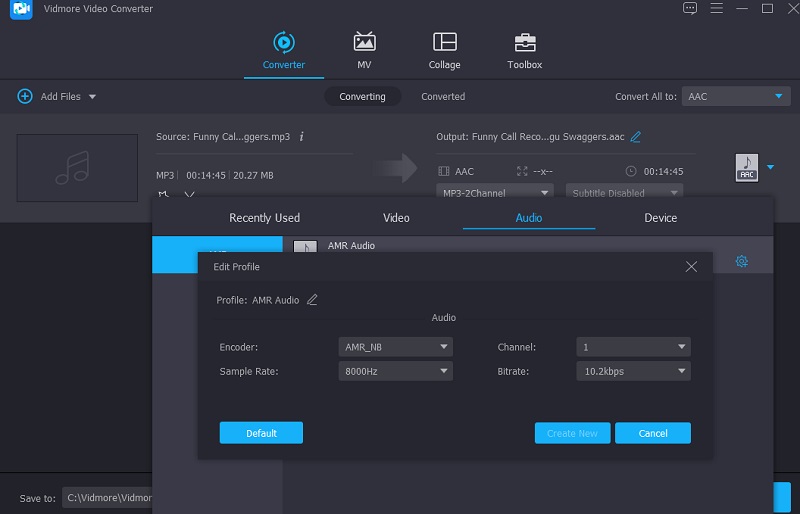
4단계: AAC를 AMR로 변환
위에 표시된 모든 절차를 완료했으면 다음을 클릭합니다. 모두 변환 버튼을 눌러 변경 사항을 최대한 빨리 구현하십시오.
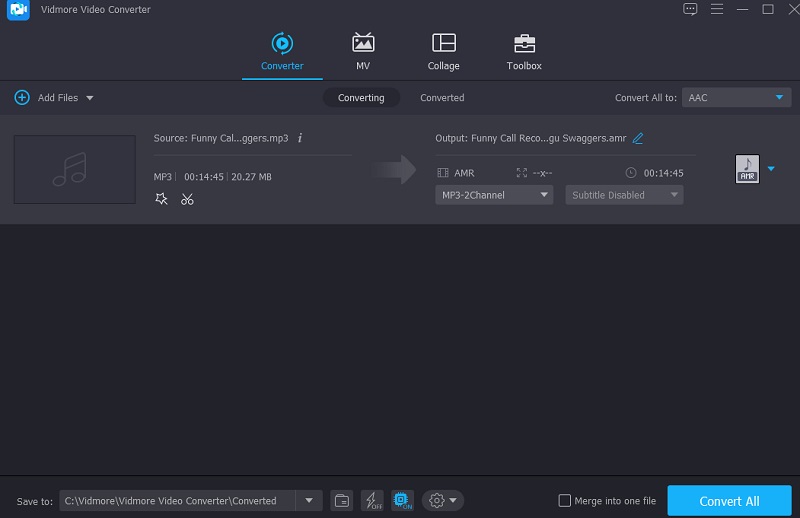
2. 전환
Convertio 프리웨어 프로그램을 사용하면 변환에 한 푼의 비용도 들이지 않고 AAC 파일을 AMR 파일로 변환할 수 있습니다. 이 웹 기반 서비스를 사용하면 복잡하거나 시간이 많이 걸리는 프로세스를 거치지 않고 데이터를 변환할 수 있습니다. 강력한 변환기이기 때문에 관리에 매우 사용자 친화적인 인터페이스가 있습니다. 이 프로그램을 사용하면 선택한 파일을 다른 형식으로 변환할 수 있습니다. 크기가 100MB 미만인 파일만 변환할 수 있으므로 이 변환기를 저장하여 가장 작은 파일 크기로 저장해야 합니다.
1 단계: 온라인 도구를 찾을 수 있는 웹페이지로 이동합니다. 공식 웹사이트의 홈페이지에서 파일 선택 버튼 옆에 있는 드롭다운 메뉴에서 AAC를 선택할 수 있습니다.
2 단계: 파일을 성공적으로 업로드한 후 다음을 선택합니다. AMR 인터페이스 오른쪽에 있는 메뉴에서 새 파일 형식으로
3 단계 : 마지막으로 중요한 것은 다음을 누르십시오. 변하게 하다 버튼을 눌러 변환 프로세스를 종료합니다.
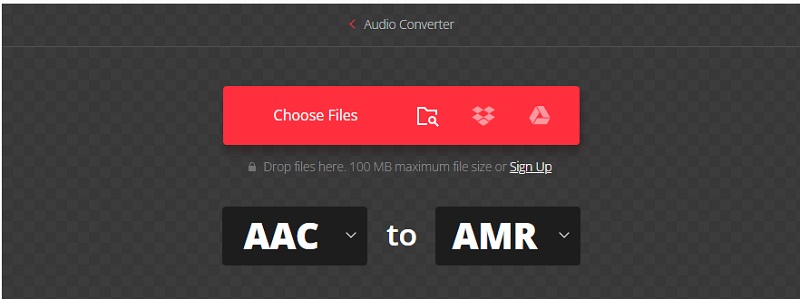
3. FFmpeg
FFmpeg는 텍스트 기반 비디오 변환기를 찾고 있다면 찾고 있던 응용 프로그램입니다. 미디어 편집 및 변환과 관련하여 세계에서 이와 같은 다른 응용 프로그램은 없습니다. 코드를 통해 소프트웨어를 실행해야 한다는 사실은 소프트웨어를 종류 중 하나로 만들 것입니다. 품질을 해치지 않고 필름을 변환하려면 이 섹션의 지침을 따라야 합니다.
1 단계: FFmpeg 응용 프로그램을 다운로드하여 설치한 후에는 제대로 작동하기 시작할 때까지 기다려야 합니다.
2 단계: 다음으로 이동 큰 상자 폴더에 AAC 파일을 복사합니다. 유형 c:ffmpegbin> 프로그램의 텍스트 상자에서 참조 배열을 완료합니다.
3 단계 : 마지막으로 AAC를 AMR로 성공적으로 변환하려면 텍스트를 입력해야 합니다. ffmpeg -y -i in.aac -ar 8000 -ac 1 out.amr. 그 후에 AMR 파일이 생깁니다.
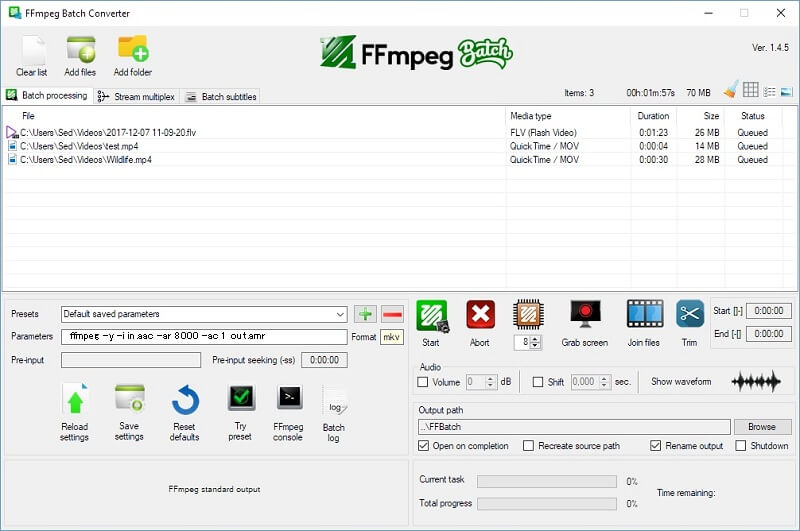
3부. AAC를 AMR로 변환하는 방법에 대한 FAQ
AMR의 장점은 무엇입니까?
AMR 파일의 단점 중 일부는 AMR 파일의 음성 경로에 여러 지연이 있다는 사실을 포함합니다. 또한 음악 복제를 허용하지 않으며 무엇보다도 디지털 권한 관리를 지원하지 않습니다.
AAC 파일의 목적은 무엇입니까?
AAC(Advanced Audio Coding) 파일로 알려진 이 파일은 저장 공간을 비교적 적게 차지합니다. 특히 무선 네트워크를 통한 스트리밍에 이상적입니다. 재생 1분당 1MB 미만의 음악을 사용합니다.
Android 기기는 AMR 형식을 허용합니까?
Android에는 AMR을 비롯한 다양한 오디오 형식을 재생할 수 있는 기본 미디어 플레이어가 있습니다. AMR 형식은 MP3 또는 AAC만큼 잘 알려져 있지는 않지만 그럼에도 불구하고 오디오 녹음에서 중요한 위치, 즉 음성 녹음의 위치를 차지합니다. 타사 미디어 플레이어를 사용하는 동안 Android 운영 체제는 문제 없이 이 형식을 재생할 수 있습니다.
결론
이제 방법을 알았으니 온라인에서 AAC를 AMR로 변환 오프라인에서는 뛰어난 인코딩 음성으로 오디오 트랙을 얻는 것이 훨씬 더 쉬울 것입니다. 나열된 도구는 사용자가 파일을 AMR로 성공적으로 변환하는 데 도움이 됩니다. 텍스트 기반 변환기를 선호한다면 FFmpeg가 적합합니다. 온라인 도구를 선호한다면 Convertio가 적합합니다. 그러나 사용자 친화적이고 인터넷 연결 없이 작동할 수 있는 AAC에서 AMR로의 변환기를 원한다고 가정합니다. 이 경우 Vidmore Video Converter를 목록에 넣어야 합니다.



